
外出したときは無料Wi-Fiをうまく使ってデータ容量を節約したいよね。
自宅にいるときはWi-Fiに接続すればデータ通信量をセーブすることができますが外出時はそういうわけにはいきません。でも公共施設、公共交通機関、カフェチェーンなど無料のWi-Fiスポットがたくさんあるので上手く使いこなしてデータ通信量を節約しましょう。

今回はスターバックスのフリーWi-Fiの使い方を解説するよ。
スターバックスのフリーWi-Fi
スターバックスが提供するフリーWi-Fiは会員登録の必要がありません。その為メールの送受信などを行う必要がなく、ログインするだけで使用できるのでとても使いやすいですね。
| 無料・有料 | 無料 |
| SSID | at_STARBUCKS_Wi2 |
| 会員登録 | 不要 |
| 利用可能時間 | 60分(1回) |
スターバックス無料Wi-Fiの利用方法
iPhoneの場合
iPhoneを使ってスターバックスのフリーWi-Fiに接続する手順です。
【手順1】
「設定」をタップします。
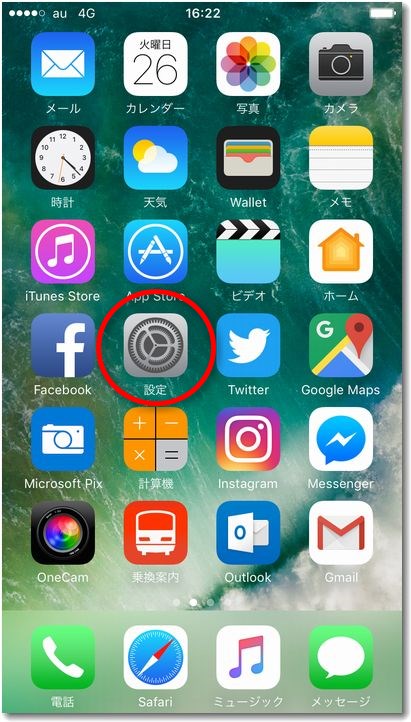
【手順2】
「Wi-Fi」をタップします。
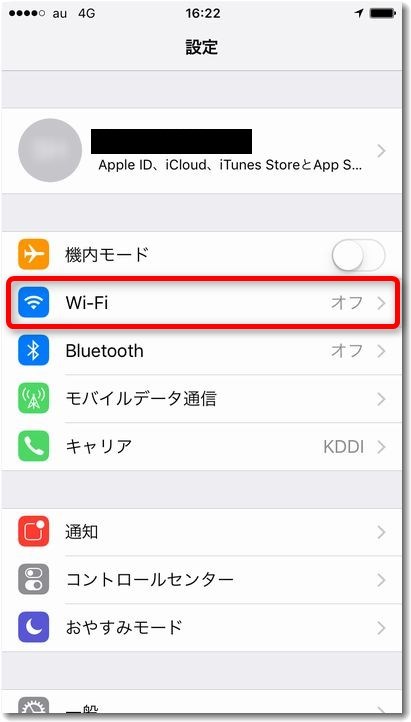
【手順3】
Wi-FiのスイッチをタップしてOFF→ONとします。
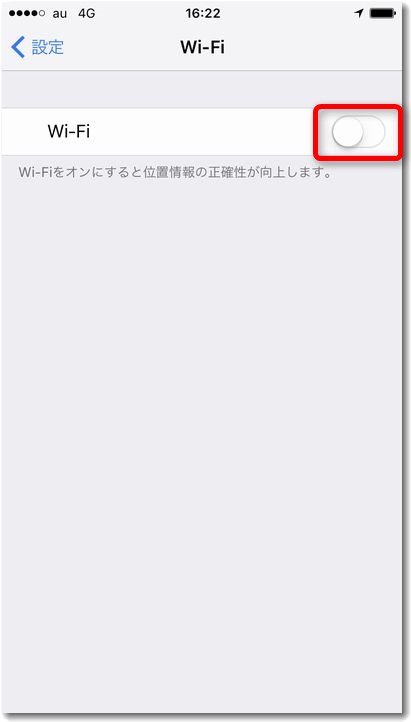
【手順4】
「at_STARBUCKS_Wi2」をタップします。
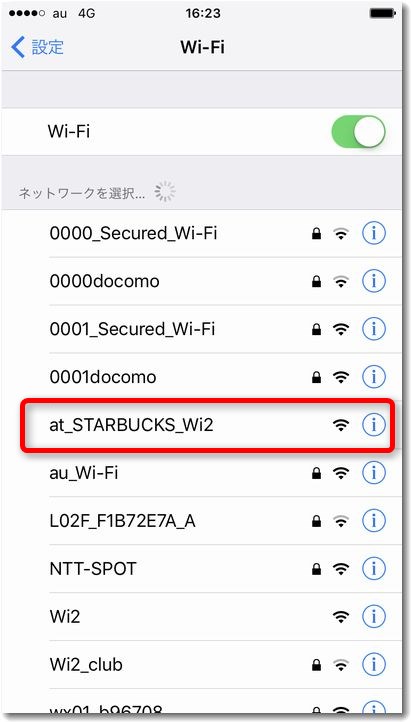
【手順5】
スターバックスのフリーWi-Fi接続用のページが表示されるので「インターネットに接続」をタップします。
※表示されない場合はブラウザ(safari)を起動してWeb検索を行ったり任意のページを開こうとしたりすると下のページが表示されます。
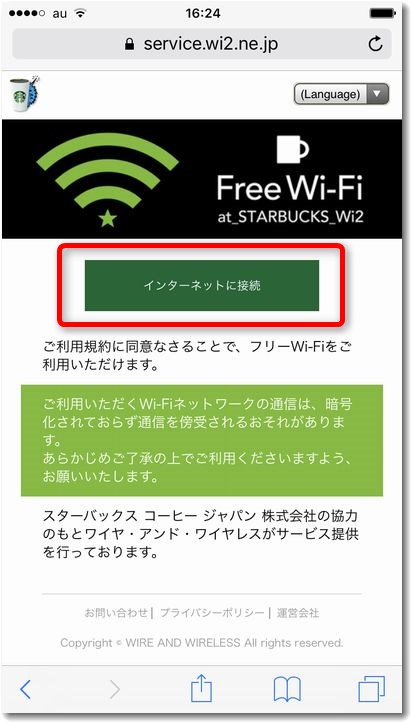
【手順6】
「同意する」をタップします。
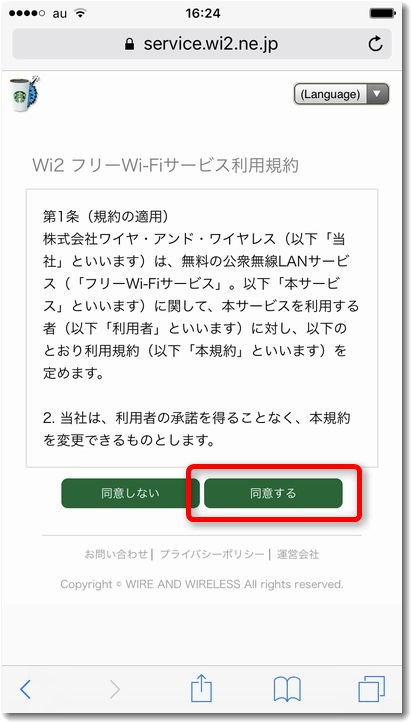
【手順7】
これで接続完了です。
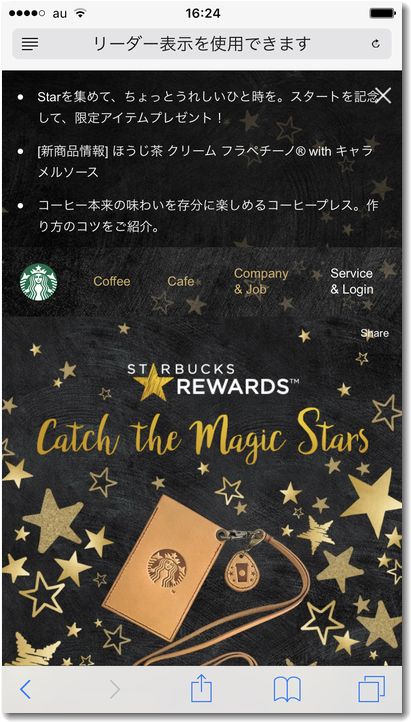
【手順8】
「at_STARBUCKS_Wi2」に接続されました。
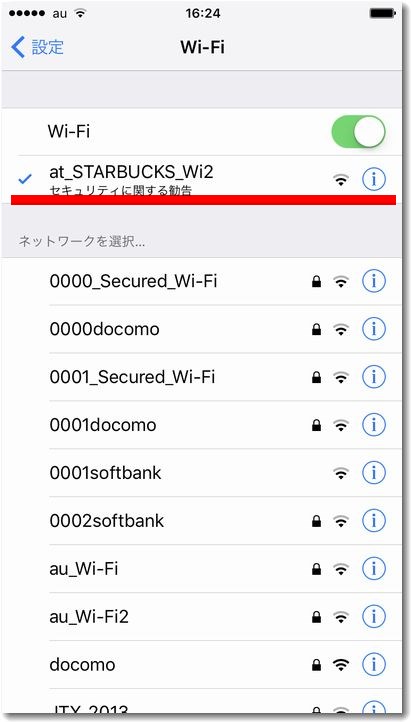
Androidスマホの場合
Android端末を使ってスターバックスのフリーWi-Fiに接続する手順です。
【手順1】
「設定」をタップします。
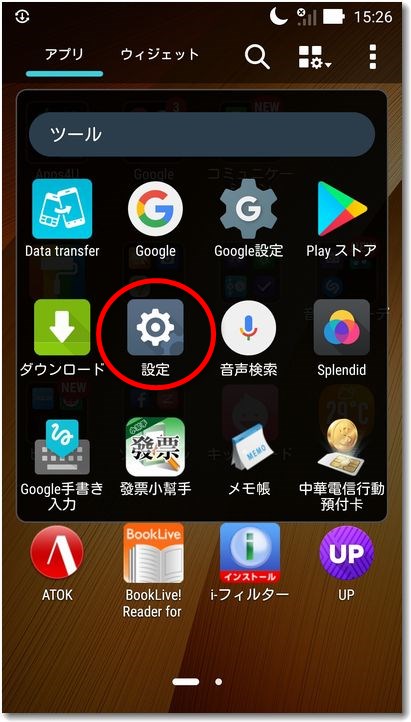
【手順2】
Wi-FiのスイッチをタップしてOFF→ONとします。
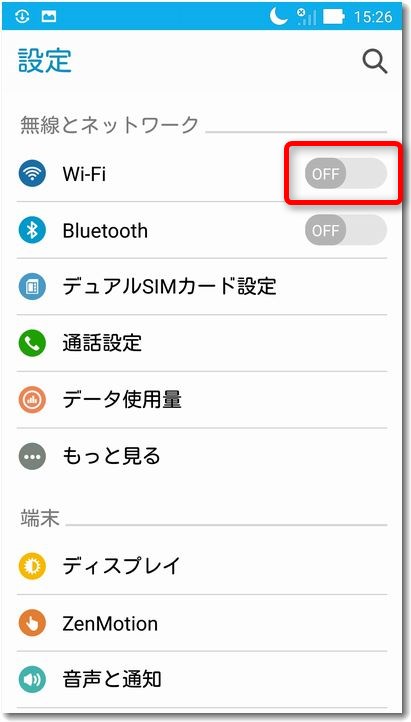
【手順3】
「Wi-Fi」をタップとします。
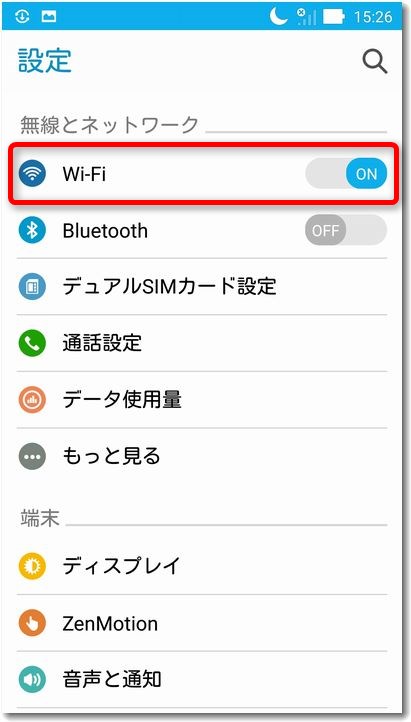
【手順4】
「at_STARBUCKS_Wi2」をタップします。
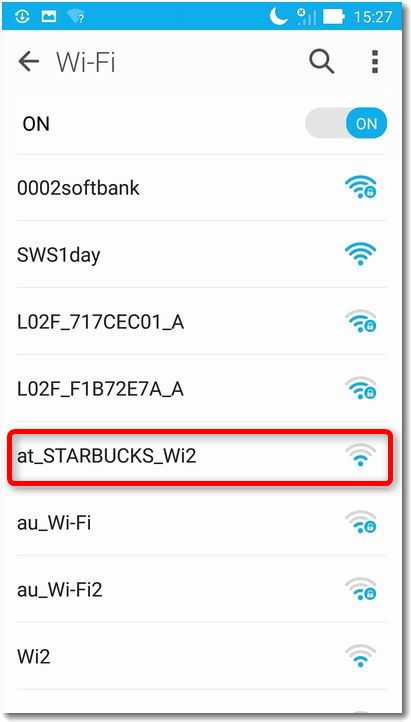
【手順5】
「接続」をタップします。
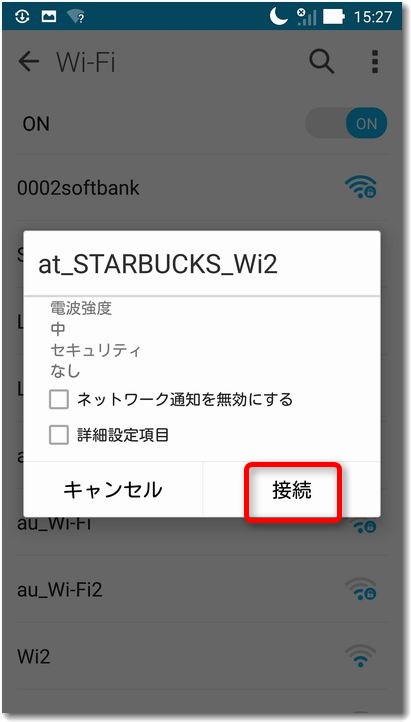
【手順6】
「インターネットに接続」をタップします。
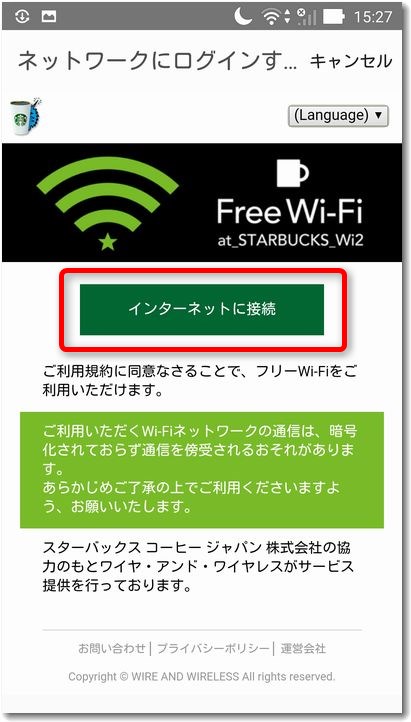
【手順7】
「同意する」をタップします。
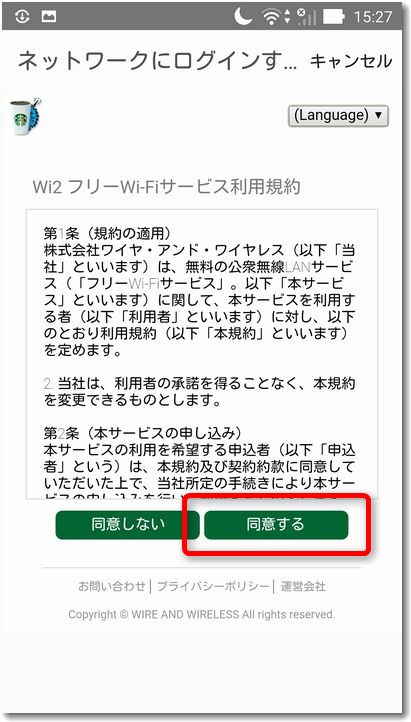
【手順8】
「at_STARBUCKS_Wi2」に接続されました。
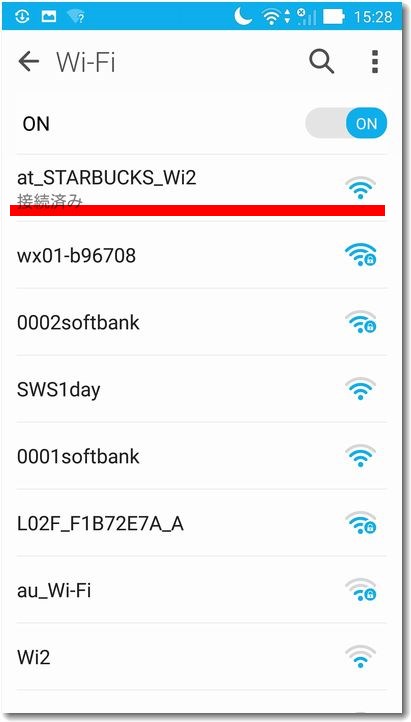
その他カフェ、コンビニなどの無料WiFi

スタバのフリーWi-FiはログインだけでOKだからシンプルで使いやすいわね。

店舗数も多いから便利よね。
スターバックスのフリーWi-Fiはメールアドレスを入力するなどの初期操作がないのでシンプルで使いやすいです。1回のログインで1時間使えるのでゆっくりコーヒーを飲みながらネット接続ができますよ。

他にもいろんなカフェやコンビニなどで無料WiFiが使えるので参考にしてね!




